苹果电脑存储位置在哪(苹果电脑的存储位置在哪里)
1:苹果电脑的存储位置在哪里?
苹果电脑的存储位置主要包括以下几个方面:
1. 内置存储器(固态硬盘):大多数苹果电脑都配备了内置的固态硬盘(SSD),用于存储操作系统、应用程序和用户数据。内置存储器的位置取决于不同型号的苹果电脑,一般位于机身底部或后部。
2. 外部存储设备:若用户需要额外的存储空间,可以通过连接外部存储设备来扩展存储容量。苹果电脑支持使用USB、雷电、SD卡等接口连接外部硬盘、固态硬盘或者闪存驱动器。
3. 云存储服务:苹果提供iCloud云存储服务,用户可以将文件、照片和其他数据存储在云端,并在多个设备之间同步。iCloud存储数据位于苹果公司的服务器中,用户可以通过网络访问并管理自己的云存储空间。
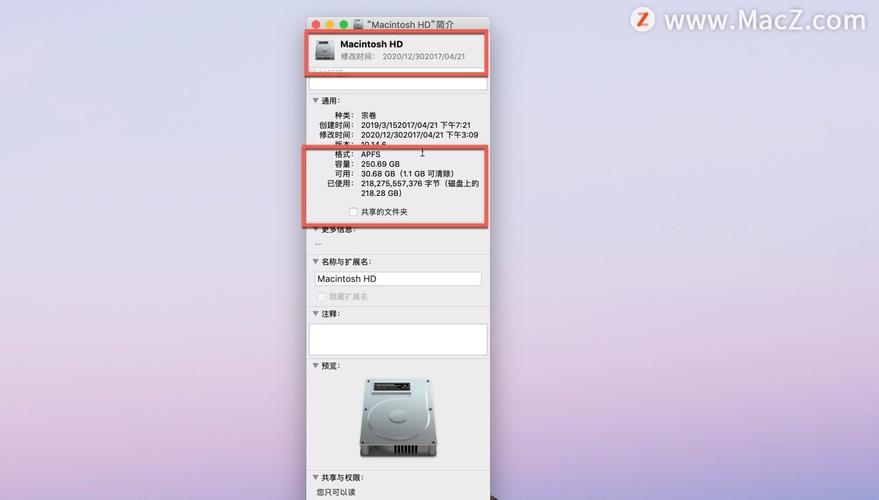
2:如何查看苹果电脑内置存储器的剩余空间?
您可以按照以下步骤查看苹果电脑内置存储器的剩余空间:
1. 点击电脑屏幕左上角的苹果图标,选择“关于本机”(About This Mac)。
2. 在弹出窗口中,选择“存储空间”(Storage)选项卡。
3. 系统将显示内置存储器的使用情况,包括已用空间和可用空间。您可以在这里查看剩余空间的详细信息。

3:我可以更改苹果电脑的默认存储位置吗?
是的,您可以更改苹果电脑上某些应用程序的默认存储位置。例如,可以更改iTunes媒体库或Photos库的存储位置。以下是一般的更改步骤:
1. 打开应用程序,如iTunes或Photos。
2. 点击顶部菜单栏中的“偏好设置”(Preferences)。
3. 在偏好设置窗口中,选择“高级”(Advanced)或“媒体”(Media)选项卡。
4. 在选项卡中,您将找到“存储设置”(Storage Settings)或“库位置”(Library Location)等选项,选择更改存储位置的文件夹路径。
请注意,不是所有应用程序都提供更改存储位置的选项,具体可用选项取决于应用程序自身。

4:如何将文件保存到iCloud云存储空间?
若要将文件保存到iCloud云存储空间,可以按照以下方法操作:
1. 打开“Finder”(访达)应用程序。
2. 在Finder中,选择要保存到iCloud的文件。
3. 将文件拖放到iCloud Drive中的文件夹,或右键单击文件并选择“移动到iCloud Drive”。
4. 文件将自动上传到iCloud云存储空间,并在其他连接到iCloud的设备上同步。
5:苹果电脑的存储空间不足时该怎么办?
若您的苹果电脑存储空间不足,可以考虑以下解决方案:
1. 清理不需要的文件:检查并删除不再需要的大文件、无用的应用程序、重复的文件等。
2. 优化存储空间:在“关于本机”的“存储空间”选项卡下,选择“管理”(Manage)可以自动清理垃圾文件、缓存和附件等。
3. 扩展存储容量:考虑使用外部硬盘、固态硬盘或云存储服务来扩展您的存储空间。
4. 迁移文件到外部存储设备:将不常用的文件迁移到外部存储设备,以释放内置存储器的空间。
整体来说,苹果电脑的存储位置主要包括内置存储器、外部存储设备和云存储服务。您可以根据需求查看存储空间、更改默认存储位置、保存文件到iCloud,并在空间不足时采取适当的解决方案。这些方法可以帮助您更好地管理苹果电脑的存储空间,以满足您的个人和工作需求。
相关阅读
-
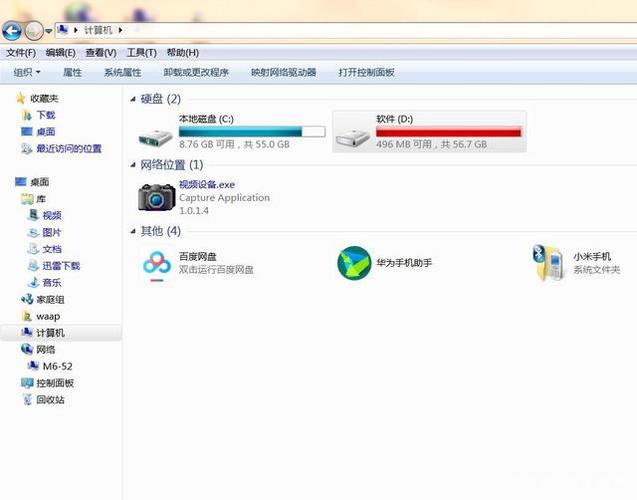
通过添加硬盘来解决电脑存储不足的问题是一种经济实惠且简单的方法。根据您的需求和预算,您可以选择适合自己的硬盘类型、品牌和容量。外置硬盘也是一个不错的选择,可以提供额外的存储空......
-
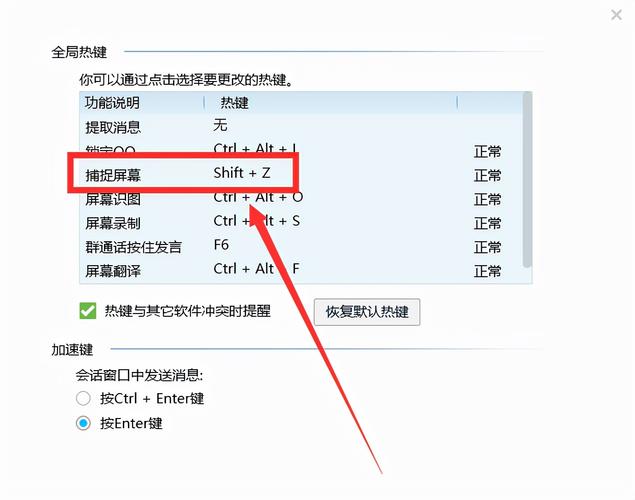
无论是在Windows、Mac还是Linux上,截取电脑页面都变得容易快捷。您可以使用键盘快捷键进行截屏,或者使用操作系统提供的工具和应用程序来实现。如果您只想截取页面的特定......
-

迷你电脑主机是一种功能强大且适用于各种场景的计算解决方案。虽然迷你电脑主机在体积上做出了一定的妥协,但其性能和功能可以满足大多数用户的需求。在购买迷你电脑主机时,您可以根据自......
-

电脑系统的升级是为了提高计算机的功能、安全性和稳定性的重要步骤。通过检查系统更新、备份重要数据并按照操作系统的要求进行升级,你可以确保你的电脑始终处于最佳状态。记住,在进行系......
-

笔记本电脑的价格取决于多个因素,包括品牌、规格、功能和设计。无论您是寻找预算友好的入门级笔记本电脑,还是愿意投资于高端型号,市场上都有广泛的选择。选择一台适合自己需求和预算的......
-

在电脑使用过程中,壁纸扮演了一种个性化和美化桌面的重要角色。通过选择适合自己喜好的全屏壁纸,可以使整个计算机界面更加美观和个性化。同时,全屏壁纸的设置也非常简单,在几个简单的......
-

卡通电脑壁纸为我们的工作区增添了一份乐趣和创意。它们让我们在繁忙的工作中可以稍作休息,唤起内心的童真,为工作注入轻松和愉悦的氛围。选择适合自己的卡通电脑壁纸可以提高工作效率,......
发表评论


